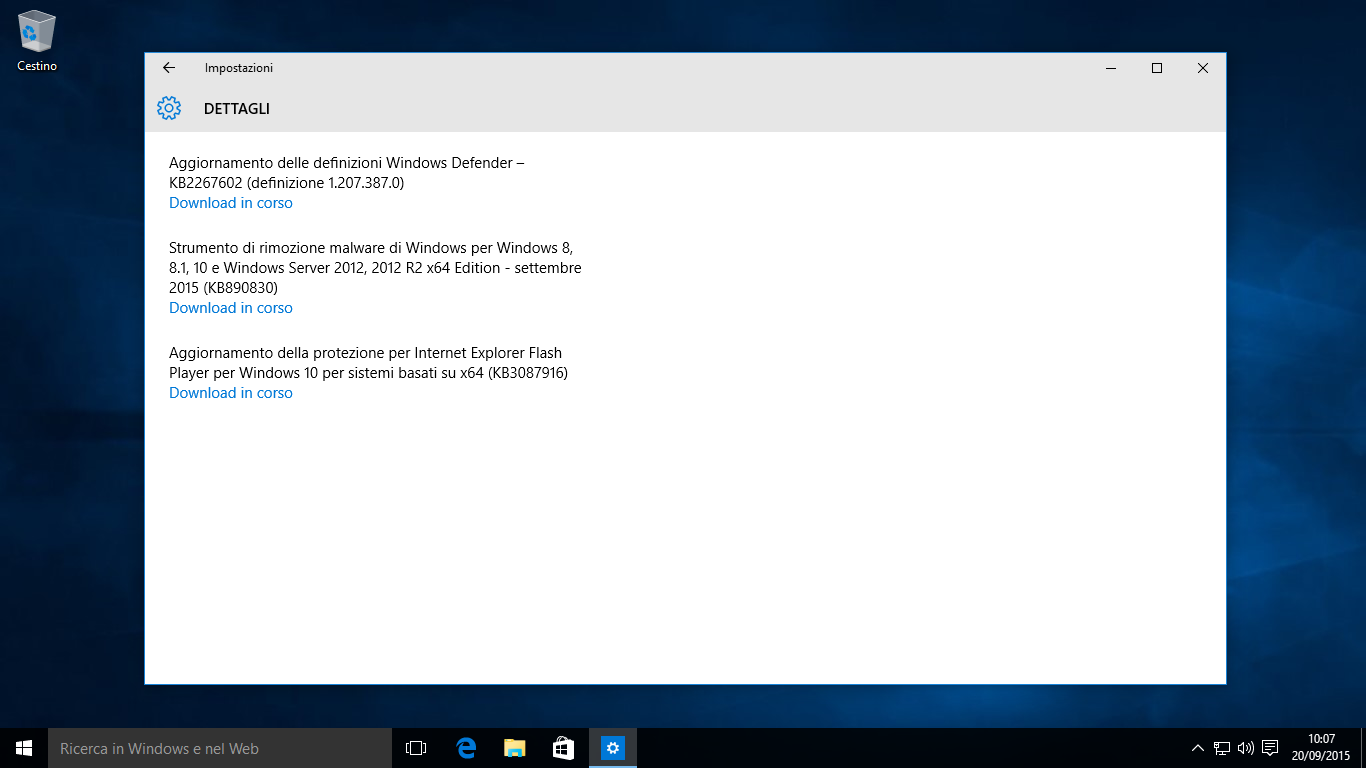
Come tutti ben sappiamo, il 29 luglio scorso è stato rilasciato al grande pubblico Windows 10 RTM; nel frattempo sono state rilasciate delle patch cumulative per aggiornare il sistema operativo e renderlo ancora più stabile.
Molti di voi sicuramente vorrebbero che questi aggiornamenti fossero già integrati all’interno del file .ISO, vero? Gli amici di My Digital Life hanno intercettato dei nuovi file .ESD aggiornati di Windows 10 che comprendono rispettivamente le patch cumulative KB3081452 e KB3081455, portando così la versione del sistema operativo alla 10240.16393.150909.
Volete cucinare la vostra .ISO aggiornata? Vediamo la guida per creare le nuove .ISO in casa (non ufficiali) e in italiano – i file .ESD sono stati intercettati da Windows Update.
Requisiti minimi di sistema
- Sistema operativo più recente – Assicuratevi di disporre della versione più recente del vostro sistema, Windows 7 SP1 o Windows 8.1 Update.
- Non sapete di quale versione disponete? Verificatela qui.
- Avete bisogno di scaricare la versione più recente? Fate click qui per Windows 7 SP1 o Windows 8.1 Update.
- Processore – 1 gigahertz (GHz) o superiore, oppure SoC.
- RAM – 1 gigabyte (GB) per sistemi a 32-Bit, 2 GB per sistemi a 64-Bit.
- Spazio su disco rigido – 16 GB per sistemi a 32-Bit, 20 GB per sistemi a 64-Bit.
- Scheda video – DirectX 9 o versioni successive con driver WDDM 1.0.
- Schermo – 1024 x 600 pixel.
Nota | Alcune funzionalità di sistema richiederanno dei requisiti aggiuntivi.
Strumenti necessari
- Computer connesso ad internet – Se non avete modo di accedere ad internet, potete eseguire l’operazione su un computer di un amico o comunque connesso a internet.
- ESD Decrypter 8 – Tool gratuito che consente di convertire facilmente un file .ESD in un file immagine .ISO, utilizzabile con qualsiasi supporto DVD o USB che sia.
- Penna USB [opzione consigliata] – Usate una penna USB con almeno 8 GB di spazio disponibile. Ovviamente è raccomandato utilizzarne una che non abbia altri dati all’interno.
- DVD [opzione secondaria] – Richiesto un masterizzatore collegato o integrato in un PC ed un computer che abbia la possibilità di leggere il DVD masterizzato per installare Windows 10. Ovviamente è raccomandato l’utilizzo di un DVD vergine o riscrivibile da 4,7 GB.
Procedura di creazione del file .ISO di Windows 10 Build 10240.16393.150909
- Scaricate ESD Decrypter 8 (Andate nella parte in basso e scegliete un file hoster attendibile come ZippyShare o Uptobox)
- Scaricate il file ESD in italiano di Windows 10 Home o Pro.
- Estraete ESD Decrypter in C:\ – ad esempio in una cartella chiamata esdec (C:\esdec).
- Copiate il file .ESD scaricato nella cartella creata precedentemente.
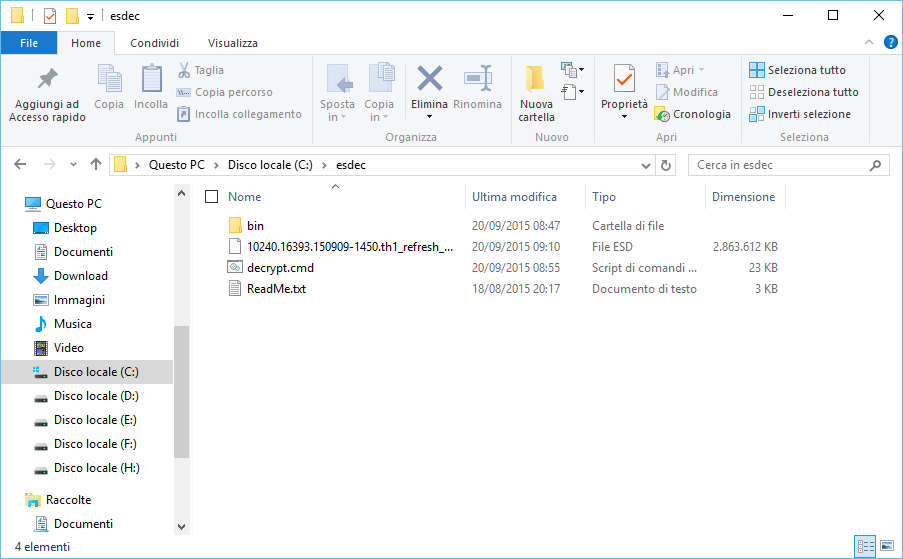
- Avviate decrypt.cmd in Modalità Amministratore (tasto destro > Esegui come amministratore).
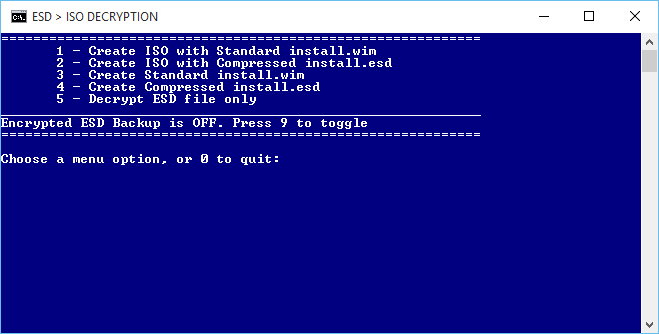
- Selezionate una voce tra le prime due per creare il file .ISO e premete Invio:
- 1 – Converte il file .ESD in un file .ISO che contiene il classico file install.wim
- 2 – Simile al primo, ma crea un file .ISO con all’interno un file install.esd altamente compresso
- 3 – Crea soltanto il file install.wim
- 4 – Crea soltanto il file install.wim compresso
- 5 – Mostra le informazioni del file .ESD, come ad esempio lingua e versione
- Attendete la fine del processo di conversione ed otterrete (all’interno della stessa cartella) il file .ISO, ad esempio it_windows_10_pro_10240_x64_dvd.iso.
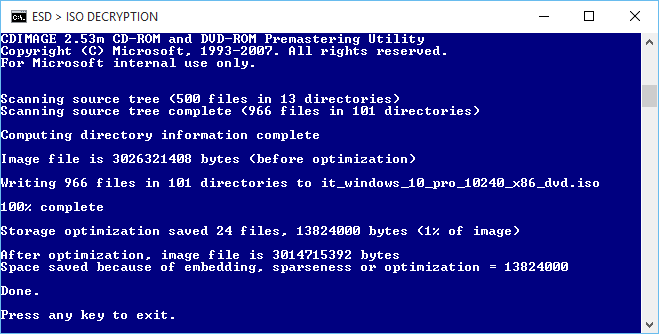
- Procedete alla creazione del supporto DVD o USB tramite, ad esempio, Windows 7 USB/DVD Download Tool o Rufus.
Installazione pulita di Windows 10
AVVISO | Sarà possibile ignorare l’inserimento del product key in fase di installazione, ma di fatto la copia installata di Windows 10 non sarà attivata. Se, invece, sul vostro dispositivo avete aggiornato a Windows 10, usufruendo dell’aggiornamento gratuito da Windows 7/Windows 8 e ottenendo una copia correttamente attivata di Windows 10, il PC si attiverà automaticamente non appena andrà online soltanto se la stessa edizione di Windows 10 è stata precedentemente attivata con successo, sullo stesso dispositivo, nel periodo dell’offerta gratuita di aggiornamento.
Una volta creato il supporto d’installazione, andrà effettuata una delle seguenti procedure:
- Collegate la penna USB nel computer dove volete installare Windows 10 e scegliete se effettuare l’installazione direttamente dal sistema operativo che state eseguendo, oppure facendo il boot dalla stessa, impostando l’ordine di avvio nel BIOS/UEFI o scegliendo la periferica di boot con il tasto funzione, generalmente suggerito (non supportato in tutti i computer).
- Inserite il DVD nel computer dove volete installare Windows 10 e scegliete se effettuare l’installazione direttamente dal sistema operativo che state eseguendo, oppure facendo il boot dal lettore/masterizzatore DVD, impostando l’ordine di avvio nel BIOS/UEFI o scegliendo la periferica di boot con il tasto funzione, generalmente suggerito (non supportato in tutti i computer).
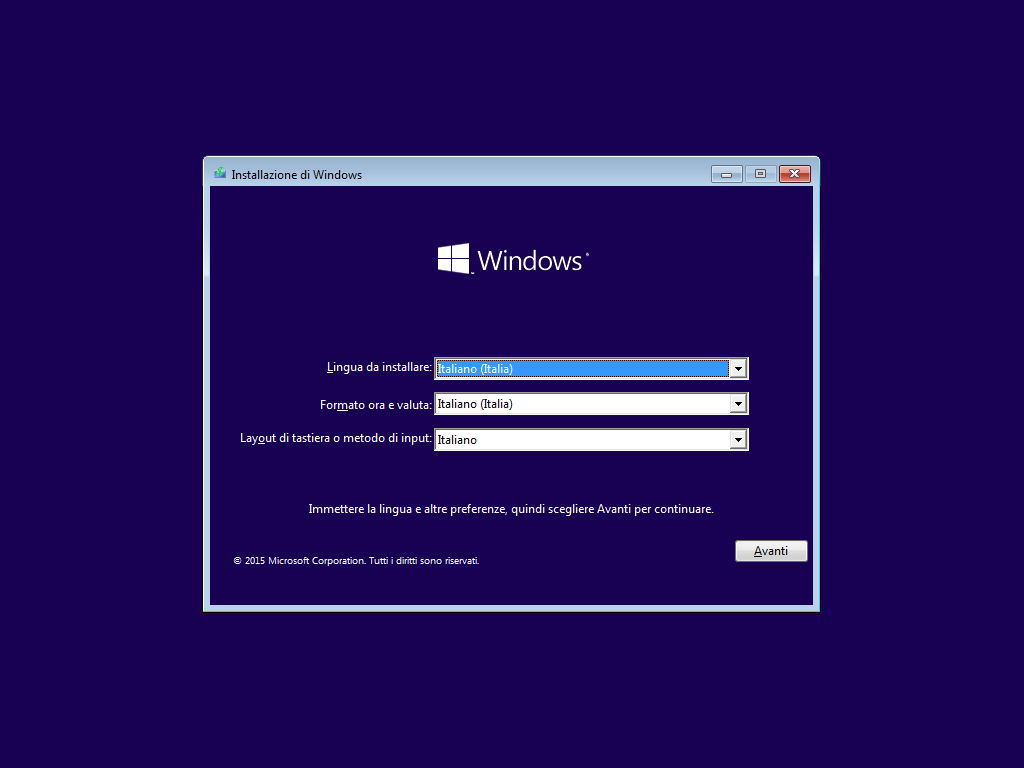
Note aggiuntive
- A questo indirizzo trovate tutte le informazioni da noi raccolte per aiutarvi nell’installazione di Windows 10.
- Se volete conoscere le funzionalità di Windows 10, consultate questo link ufficiale
- Se avete delle domande su Windows 10, ecco il link ufficiale alle domande e risposte
- Se non sapete quali sono le specifiche richieste dal sistema operativo e maggiori dettagli, qui trovate la pagina dedicata
Articolo di Windows Blog Italia












